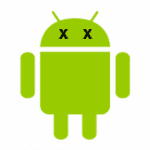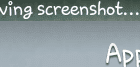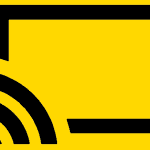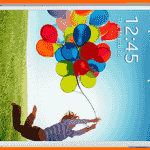โดย มิทช์ บาร์ตเล็ต5 ความคิดเห็น
Samsung Galaxy S9 อัดแน่นไปด้วยคุณสมบัติที่ช่วยให้คุณสะท้อนหน้าจอไปยังทีวีได้แทบทุกชนิด เชื่อมต่อกับโทรทัศน์โดยใช้ตัวเลือกใดตัวเลือกหนึ่งจากสามตัวเลือกนี้
ตัวเลือก 1 – สมาร์ททีวีหรืออุปกรณ์สื่อ
- เตรียมทีวีของคุณให้พร้อมรับสัญญาณ ตรวจสอบเอกสารที่ให้มาพร้อมกับทีวีของคุณเพื่อดูวิธีเชื่อมต่อสมาร์ทโฟนกับเครื่องของคุณ หากคุณมีทีวีที่ไม่ใช่สมาร์ทรุ่นเก่า คุณสามารถใช้อุปกรณ์เช่น a Rokยู, หรือ อเมซอน ไฟร์ทีวี.
- เมื่อทีวีถูกตั้งค่าให้รับสัญญาณ ปัดลงเมนูด่วนที่ด้านบนของหน้าจอ S9 จากนั้นเลือก “สมาร์ทวิว“.
ตัวเลือก 2 – Chromecast
NS Google Chromecast เป็นตัวเลือกไร้สายที่ชื่นชอบสำหรับผู้ใช้ S9 หลายคน
- เชื่อมต่อ Chromecast กับพอร์ต HDMI บนทีวีและพอร์ต USB หรือแหล่งพลังงานอื่นๆ
- ตรวจสอบให้แน่ใจว่า Chromecast และ Galaxy S9 เชื่อมต่อกับเครือข่าย Wi-Fi เดียวกัน
- ดาวน์โหลดและติดตั้ง แอพ Google Home สู่ S9
- เมื่อกำหนดค่าแอป Home ด้วย Chromecast แล้ว แอปจะมี "หล่อ”
 ตัวเลือก. หน้าจอทั้งหมดสามารถสะท้อนจาก S9 จากการเลือกซื้อแอพโฮม
ตัวเลือก. หน้าจอทั้งหมดสามารถสะท้อนจาก S9 จากการเลือกซื้อแอพโฮม  > “แคสต์หน้าจอ / เสียง“.
> “แคสต์หน้าจอ / เสียง“.
ตัวเลือก 3 – DisplayPort
- เชื่อมต่อ อะแดปเตอร์ Samsung USB-C เป็น HDMI เข้ากับพอร์ต USB บนโทรศัพท์ของคุณ
- เชื่อมต่อสาย HDMI มาตรฐานระหว่างอแด็ปเตอร์และทีวี เท่านี้คุณก็พร้อมที่จะใช้งาน
คุณอาจชอบ